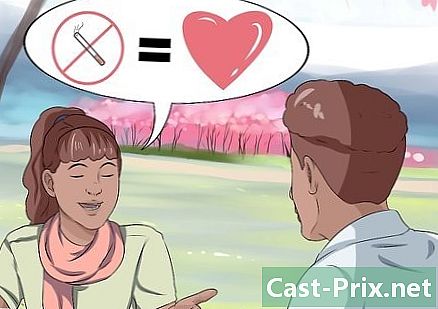Jak chránit webovou stránku heslem
Autor:
Roger Morrison
Datum Vytvoření:
18 Září 2021
Datum Aktualizace:
21 Červen 2024
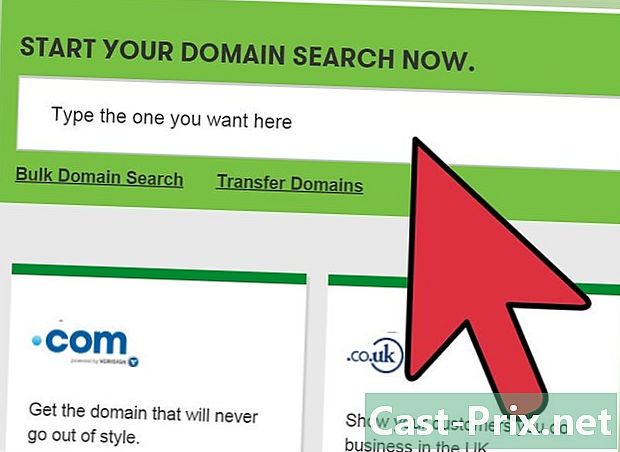
Obsah
V tomto článku: Přidejte kód ochrany HTMLChraňte své webové stránky pomocí hostReferences
Existuje mnoho důvodů, proč jsme se rozhodli chránit stránku na webu: přítomnost „citlivých“ dat, kolegové příliš zvědaví, zákaz dětem ... Naučit se programovat v HTML a chránit heslem je dobrý způsob, jak postupovat v tomto jazyce. Ochrana dat byla vždy citlivou a neustále se měnící oblastí kvůli rostoucím dovednostem hackerů. Máte-li tedy k připojení online velmi citlivá data (čísla bankovních karet, bankovní účty ...), kontaktujte odborníky.
stupně
Metoda 1 Přidejte kód ochrany HTML
-

Vytvořte nebo zkopírujte jednoduchý kód. Tato metoda je platná, pokud hostujete své vlastní stránky nebo pokud chcete vylepšit svůj HTML. Existuje několik způsobů, jak programovat ochranu. Vybrali jsme si jednu z ostatních. Uvidíme, jak naprogramovat heslo a jak ho upravit. -
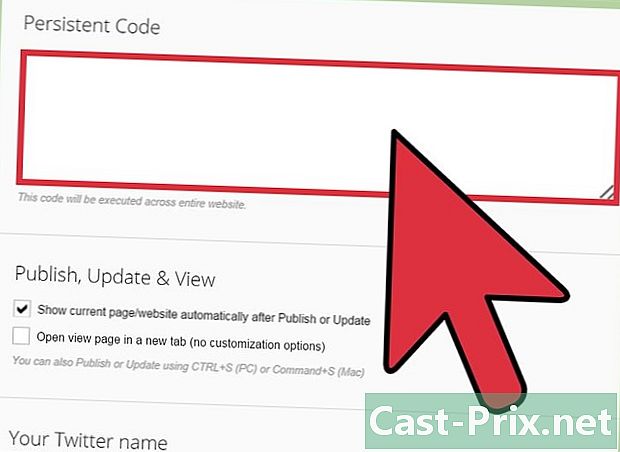
Přidejte tento kód do skriptu stránky, která má být chráněna. Chcete-li vložit tento kus kódu, otevřete soubor HTML, který chcete chránit ve „zdrojovém“ režimu a zobrazte všechny řádky kódu. Tam vložíte kód výše, přímo do těla kódu (za značku) ). -
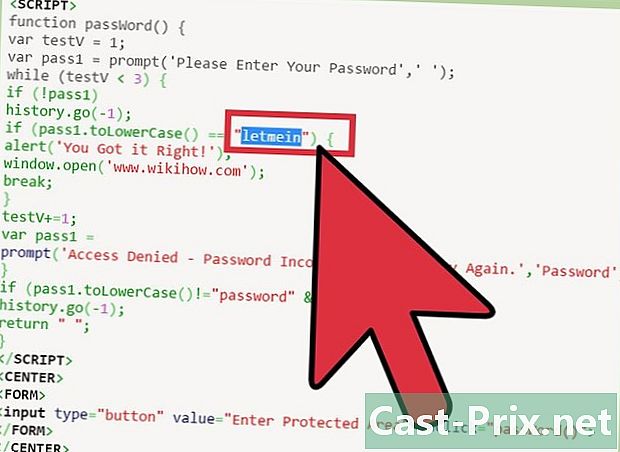
Přidejte své vlastní heslo. Opravdu musíte do tohoto kódu zadat heslo (zde jsme vzali „sezam“). Toto heslo můžete nahradit vaším heslem. Můžete vkládat malá nebo velká písmena, kód rozlišuje velká a malá písmena. -
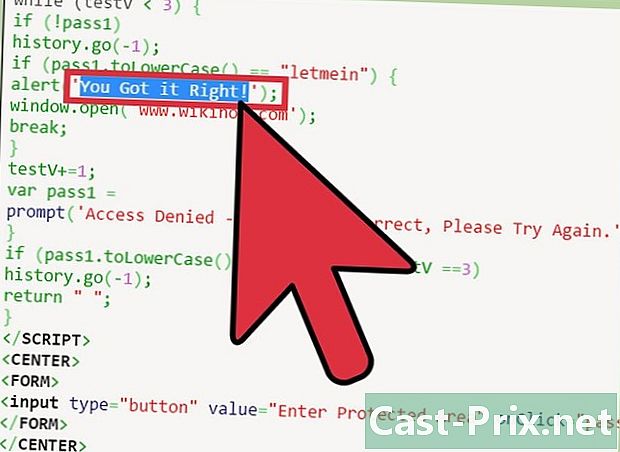
Upravte kód. Nyní můžete zadat různé volby, pro ty, kteří zadají správný kód („Správné heslo!“) A pro ty, kteří zadají nesprávné heslo („Nesprávné heslo, zkuste to znovu“). Musíte také zadat stránku za správným heslem (zde „en..com“). Stránka ochrany zmizí, aby způsobila chráněnou stránku.
- Nesprávné heslo udržuje ochrannou stránku na místě. Zde jsme povolili tři zkoušky. V případě selhání můžete také přesměrovat internet na konkrétní stránku.
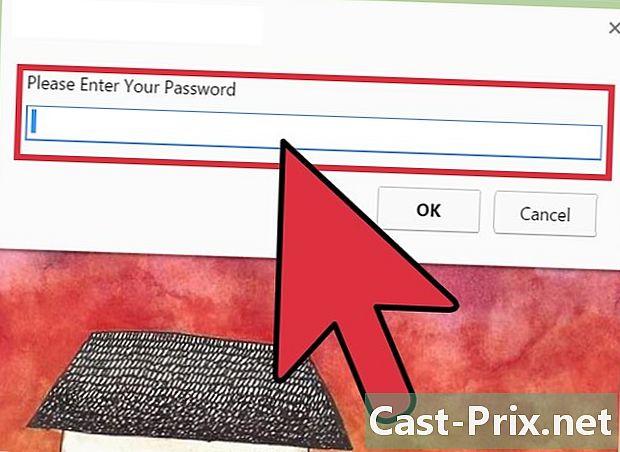
- Pokud máte nějaké problémy s HTML, podívejte se na tuto stránku: create-its-first-web-page-in-HTML-language
Metoda 2 Chraňte své webové stránky pomocí webhostingu
-
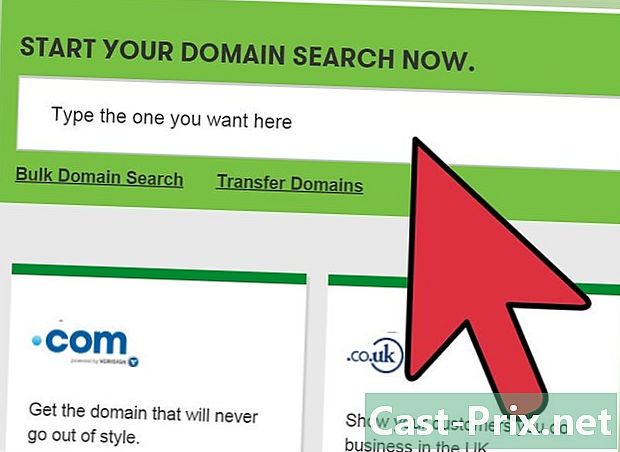
Podívejte se, co váš hostitel nabízí z hlediska zabezpečení. Přihlaste se ke svému účtu a v různých zobrazených sekcích a podívejte se, co nabízíme v této oblasti. Každý dobrý hostitel nabízí ochranu. K tomu má každý malou aplikaci (widget), která se velmi snadno používá.- Weboví hostitelé nenabízejí stejné výhody. Pokud je vaší prioritou zabezpečení, vyberte hostitele, který vám tuto možnost nabízí.
-
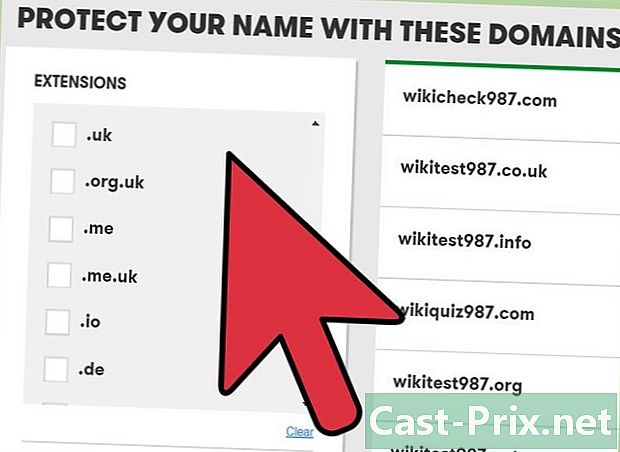
Postupujte podle pokynů hostitele. Pokud webová stránka poskytuje ochranu webových stránek, obvykle stačí vyplnit jednoduchý formulář. -
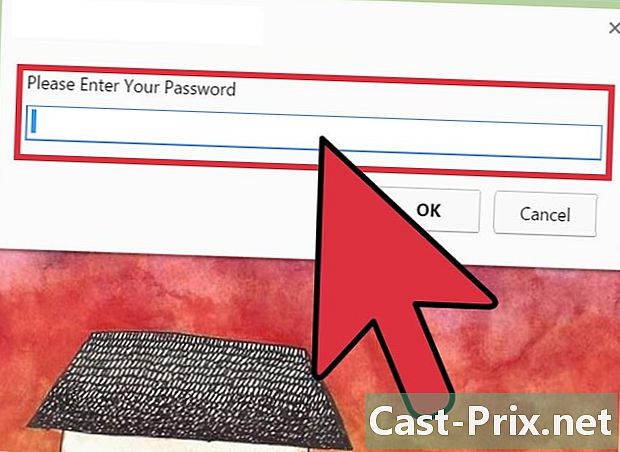
Otestujte ochranu svého hostitele. Po vyplnění formuláře a aktualizaci webu musíte otestovat chráněné stránky. Stačí to otevřít v prohlížeči. Vyzkoušíte falešná hesla a skutečné. Zjistěte, zda je vše, co chcete. V případě potřeby upravte formulář. -

Kontaktujte přímo svého hostitele. Pokud si nejste jisti obsahem služeb vašeho poskytovatele hostingu, neváhejte a pošlete e-mail na technickou podporu. Webmasteři docela vážně vám rádi odpoví. Zná vaše ubytování a druh údajů, které chcete chránit. Nabízejí vám nejvhodnější řešení. -
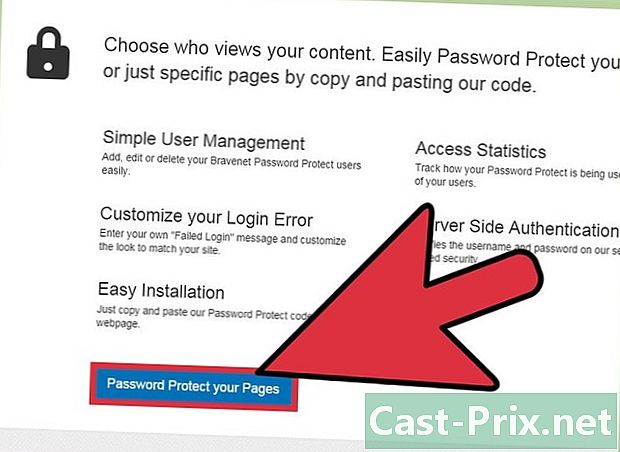
Zeptejte se na další ochranné systémy. Je možné, že váš hostitel nabízí ochranu, která se zdá být příliš světlá. Vězte, že existují společnosti nebo společnosti, které mohou vaše webové stránky správně zabezpečit.- Tato externí řešení jsou velmi různorodá. To sahá od generátoru hesel v reálném čase až po nastavení systému pomocí přihlašovacího jména („přihlašovací jméno“) a hesla.